
Bước 1:
Đầu tiên mở ứng dụng Settings bằng cách click vào biểu tượng Settings ở khung bên trái Start Menu, hoặc nhấn tổ hợp phím Windows + I.
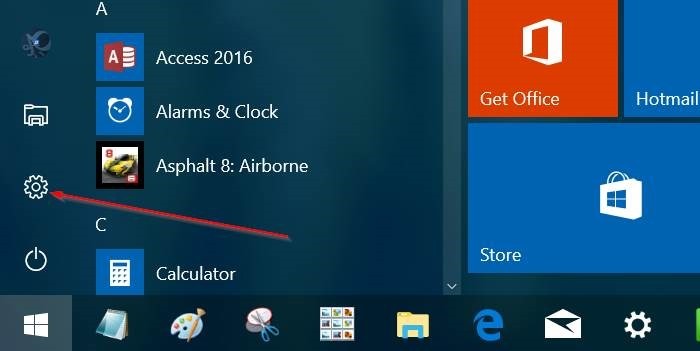
Trên cửa sổ Settings, tìm và click chọn Update & security.
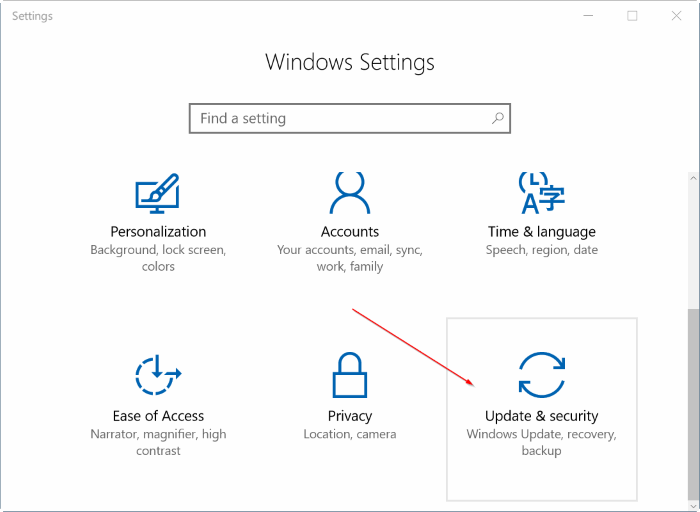
Tiếp theo click chọn biểu tượng Recovery để xem tùy chọn Reset this PC.
Bước 4:
Tại mục Reset this PC, click chọn Get started button để mở cửa sổ Choose an option.
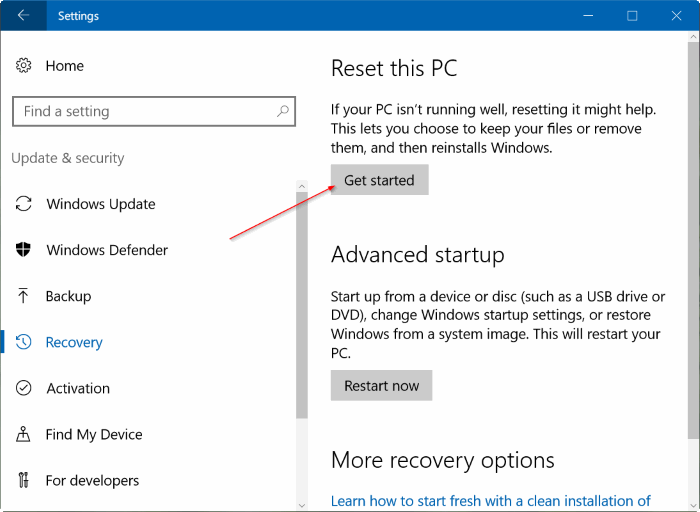
Trên cửa sổ Choose an option, bạn sẽ nhìn thấy 2 tùy chọn:
- Keep my files
- Remove everything
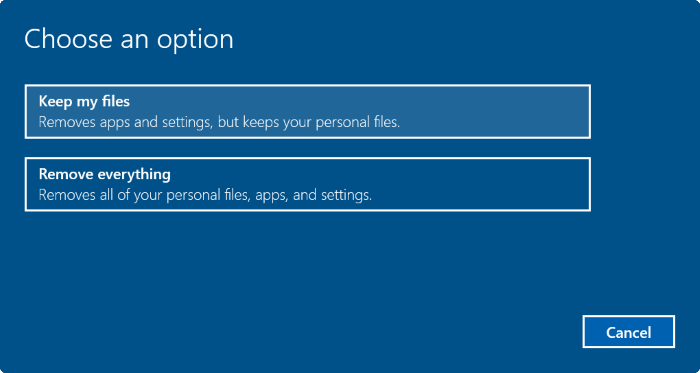
- Nếu muốn giữ lại file thì chọn Keep my file
- Nếu muốn xoá tất cả mọi thứ thì chọn Remove everything .
Tiếp theo bạn sẽ nhìn thấy danh sách các ứng dụng sẽ bị xóa bỏ trong quá trình reset hệ điều hành trên máy tính. Click chọn Next để tiếp tục.
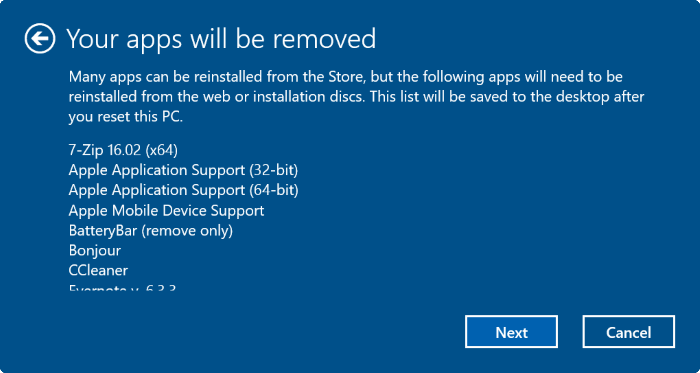
Lúc này trên màn hình sẽ xuất hiện cửa sổ cảnh báo. Click chọn Next để thực hiện các bước tiếp theo.
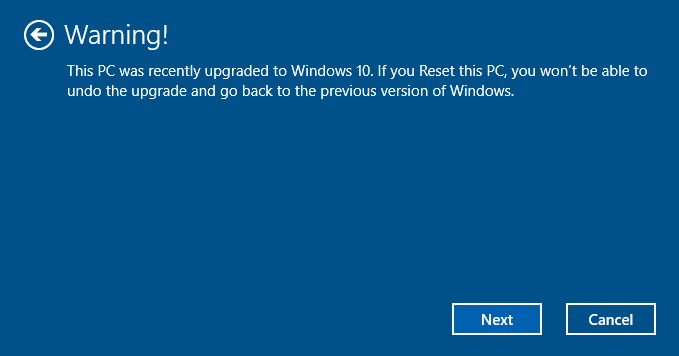
Cuối cùng trên màn hình Ready to reset this PC, bạn click chọn Reset để khởi động lại máy tính và bắt đầu quá trình reset. Quá trình diễn ra sẽ mất khoảng từ 20 phút đến 1 tiếng đồng hồ.
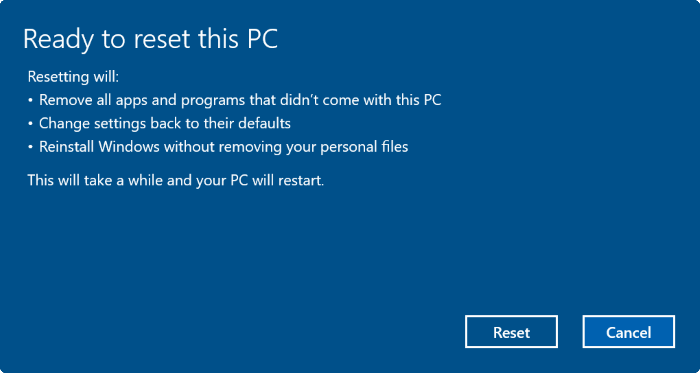
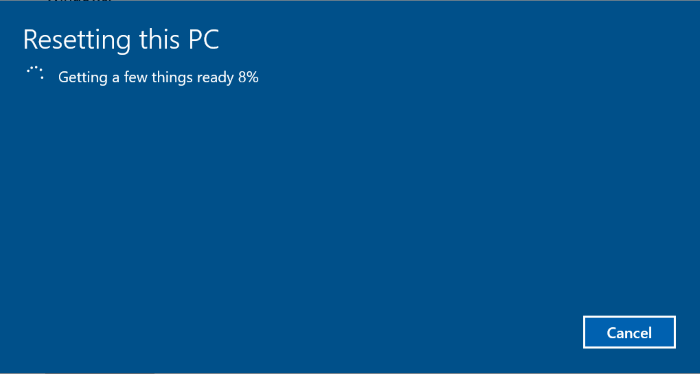
CHỦ ĐỀ TƯƠNG TỰ
- Cách Khắc Phục Tình Trạng Lỗi Màu Sắc Hiển Thị Của Laptop Gaming ASUS
- Cách tùy chỉnh thêm tần số quét màn hình cho laptop gaming
- Hướng Dẫn Kiểm Tra Game Đã Tương Thích Nền Tảng Windows ARM Hay Chưa?
- Thiết Lập ASUS ROG Ally và Ally X Chiến Mượt "Clair Obscur Expedition 33" Mới Nhất
- 9 lý do phổ biến đang khiến Laptop của bạn hiện tại chạy chậm đi từng ngày



